 Wie ursprünglich geplant wurde heute die finale Version von Firefox 7 veröffentlicht. Die zahlreichen Veränderungen verbergen sich jedoch alle unter der Oberfläche.
Wie ursprünglich geplant wurde heute die finale Version von Firefox 7 veröffentlicht. Die zahlreichen Veränderungen verbergen sich jedoch alle unter der Oberfläche.
Durch eine optimierte Speicherverwaltung soll sich der Speicherbedarf des Browsers um 20 bis 50 Prozent verringern. Die Garbage Collection wird in regelmäßigen Abständen ausgeführt, wobei nicht mehr benötigter Speicher aus geschlossenen Tabs freigegeben wird. Auch der Start von Firefox 7 soll deutlich schneller sein. Dazu wird das Betriebssystem angewiesen, die XUL-Bibliothek bereits bei Systemstart zu laden. Weitere große Veränderung ist die Integration des neuen Grafiksystems Azure, welches sich an Microsofts Direct2D anlehnt. Dadurch soll die Darstellung von Webseiten beschleunigt werden. Zunächst kommt Azure aber nur zur Darstellung von 2D-Canvas-Elementen unter Windows 7 und Windows Vista zum Einsatz. Erst in späteren Versionen soll Azure das alte Grafiksystem namens Cairo auch in anderen Bereichen ersetzen. Darüber hinaus wurde die Synchronisation von Lesezeichen und Passwörtern beschleunigt und neue HTML5 und CSS3 Befehle werden unterstützt.
In den kommenden Tagen wechselt Firefox 8 in den Beta-Channel, Firefox 9 in den Aurora-Channel und es wird erste Nightly-Builds von Firefox 10 geben. Läuft alles nach Plan, wird Firefox 8 bereits am 8. November 2011 erscheinen. Firefox 9 soll am 20. Dezember 2011 folgen und Firefox 10 am 31. Januar 2012.
Download Firefox 7.0
Portable Firefox 7.0 @ Caschy
Sie sehen gerade einen Platzhalterinhalt von X. Um auf den eigentlichen Inhalt zuzugreifen, klicken Sie auf die Schaltfläche unten. Bitte beachten Sie, dass dabei Daten an Drittanbieter weitergegeben werden.
Mehr Informationen
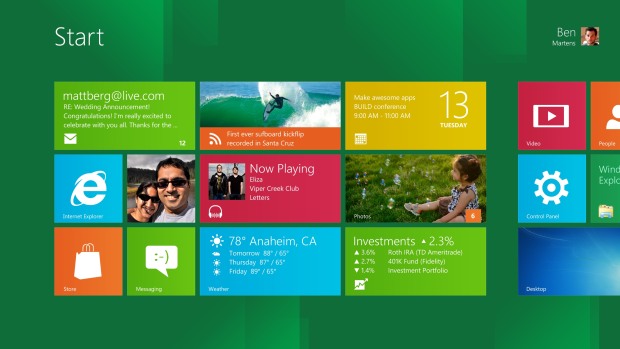
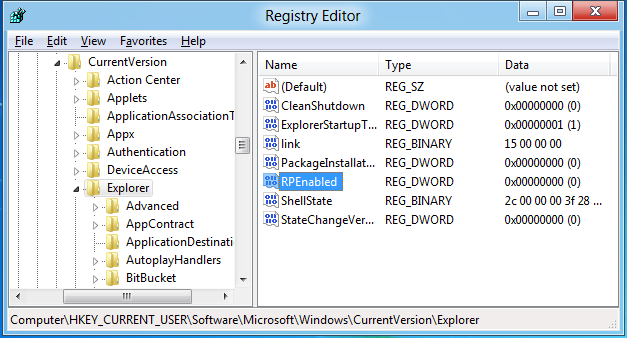
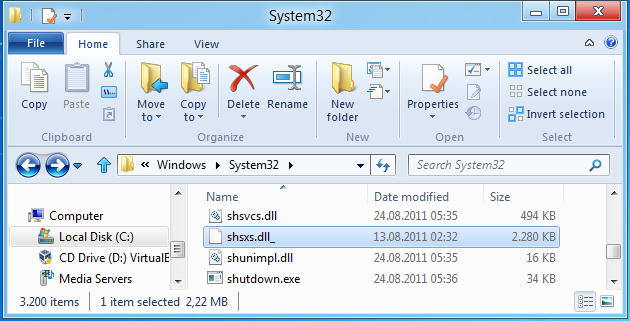
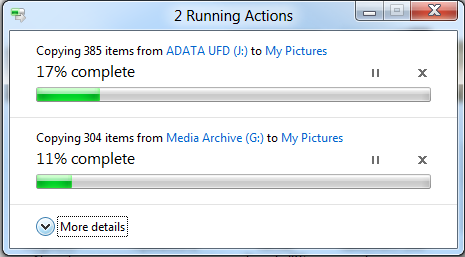
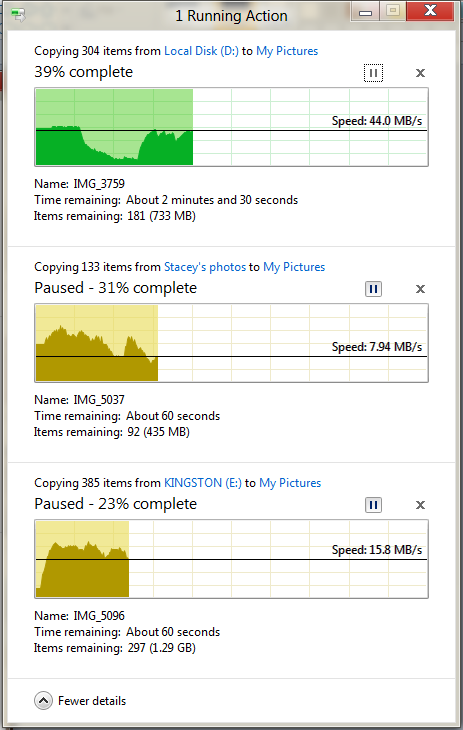
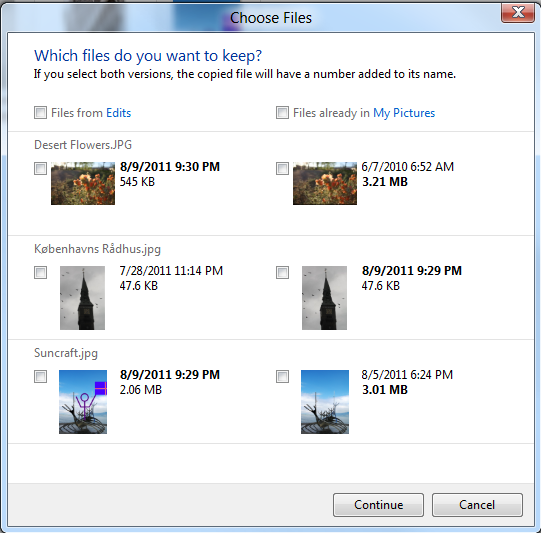
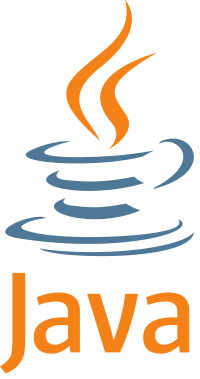 Nach mehr als fünf Jahren Entwicklungszeit erschien vor kurzem Java in Vesion 7. Insgesamt enthält die neue Version rund 9.500 Verbesserungen. Nachfolgend eine Liste der wichtigsten Neuerungen:
Nach mehr als fünf Jahren Entwicklungszeit erschien vor kurzem Java in Vesion 7. Insgesamt enthält die neue Version rund 9.500 Verbesserungen. Nachfolgend eine Liste der wichtigsten Neuerungen: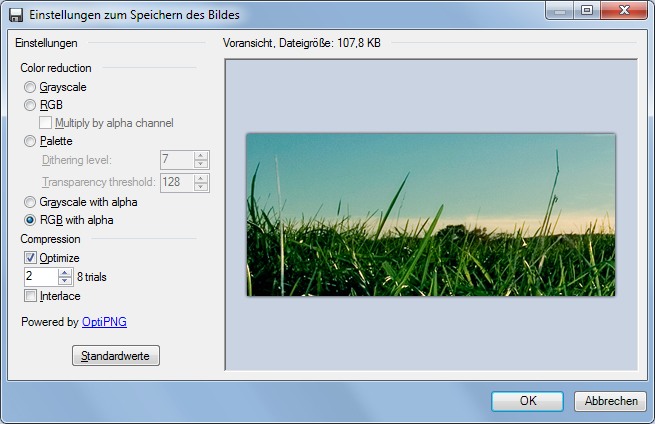
 Anfang diesen Monats hatte ich das Vergnügen an einem Ruby on Rails Kurs teilnehmen zu dürfen. Nach einem Tag Einführung in die Programmiersprache Ruby konnten uns vier Tage lang die Grundlagen des quelloffenen Frameworks Ruby on Rails beigebracht werden. Neben einem rudimentären Blog konnte ich während dieser Zeit sogar eine Notizzettel-Webanwendung realisieren.
Anfang diesen Monats hatte ich das Vergnügen an einem Ruby on Rails Kurs teilnehmen zu dürfen. Nach einem Tag Einführung in die Programmiersprache Ruby konnten uns vier Tage lang die Grundlagen des quelloffenen Frameworks Ruby on Rails beigebracht werden. Neben einem rudimentären Blog konnte ich während dieser Zeit sogar eine Notizzettel-Webanwendung realisieren. Ein Leser hat mich um eine portable Version von der aktuellsten IETester Version gebeten.
Ein Leser hat mich um eine portable Version von der aktuellsten IETester Version gebeten.
Neueste Kommentare